


Natural Intelligence による記事要点まとめ
・Win10 は 2025/10/14 にサポートを終了する。
・拡張セキュリティ更新プログラムが用意されている。
・Windows 設定のバックアップにより無料で延長できる。
これを書いている今、2025 年 10 月 14 日、Windows 10 のサポート期限が目前です。
おそらく 2 か月以上前から、一般ユーザー向けに Microsoft Rewards のポイントを 1,000 ポイント利用すれば 1 年間のサポート更新ができると言われていましたが、 Microsoft Rewards の交換アイテムにも表示されませんし、Windows Update などでも表示されていなかったので、ここまで来てしまいました。
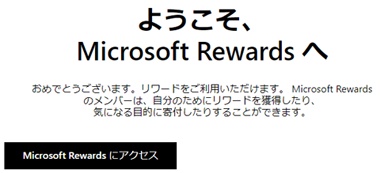 マイクロソフト・リワードに参加する
マイクロソフト・リワードに参加する
Windows ユーザーでなくても、比較的ポイントを貯めやすい無料プログラム「マイクロソフト・リワード」に参加できます。
貯めたポイントは Amazon ギフトカードなどに交換可能な他、社会貢献団体に寄付もできます。
しかし今日、Windows Update から申し込み(登録)ができるようになっており、 しかも Microsoft Rewards 不要だったので、ここにメモしています。
まずは Windows Update を開いたときの様子です。
この画面を表示するには、画面左下にある Windows アイコン(スタートボタン)をクリックし、 すぐ上に表示される歯車アイコンの「設定」をクリックします。
設定画面が開いたら、右上にある「Windows Update」をクリックです。
ついこの間までこの「Windows 10 のサポートは 2025 年 10 月に終了します」の欄はなかったと思うのですが、 今日、表示されていることに気が付きました。
もし表示されていない場合は、どうやらこのあと確認している条件が必要らしいのですが、 デフォルトで設定されているもののようで、私の場合も特に設定を変えることがありませんでした。
では「今すぐ登録」をクリックして、1 年間の延長サポートを受け取りましょう!
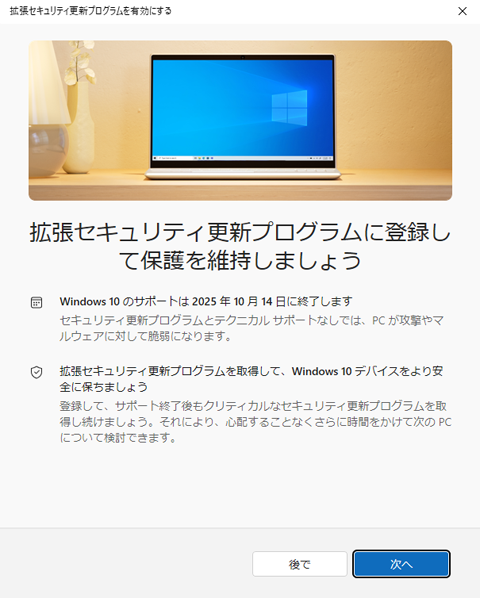
この説明画面には Microsoft Rewards に関する記述は見つかりませんが、1 年間限りであるという記述もありません。
「次へ」で進みます。
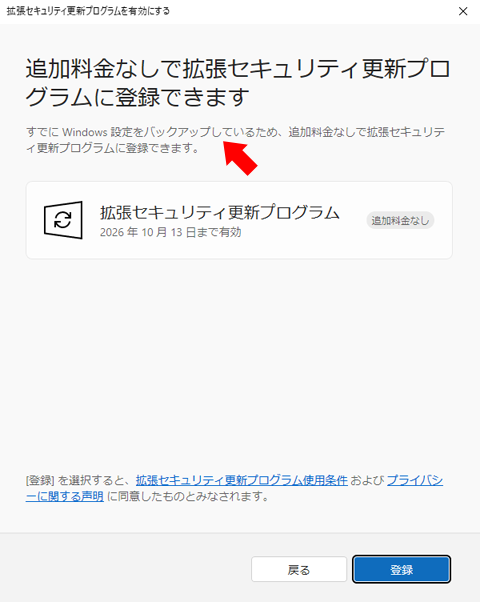
「すでに Windows 設定をバックアップしているため」とのお断りのあとに、 「追加料金なしで」とありますので、もし Windows 設定をバックアップしていない場合は追加料金が必要か、 あるいはそこで Microsoft Rewards 1,000 ポイントが必要になるのかもしれません。
Windows 設定のバックアップについては、本記事の最後で触れています。
「拡張セキュリティ更新プログラム」の右には「追加料金なし」と書かれていて、「2026 年 10 月 13 日まで有効」と明記されています。 来年もお情けでまた 1 年の猶予期間をもらえたら嬉しい、かもしれません。
私はこの Windows 10 デスクトップではないノート PC を Windows 11 にアップグレード済みですが、 便利なところも多いものの、最初は操作に慣れるのが大変でしたし、アプリごとの操作が異なるためまだここでは Windows 10 利用予定でいます。
なんとなく不要なスペースがありますから、Windows 設定をバックアップしていない場合にはここに Microsoft Rewards を使うオプションとか、 あるいは「今すぐ Windows 設定をバックアップする」みたいなものが表示されるのかもしれません。
「登録」をクリックします。
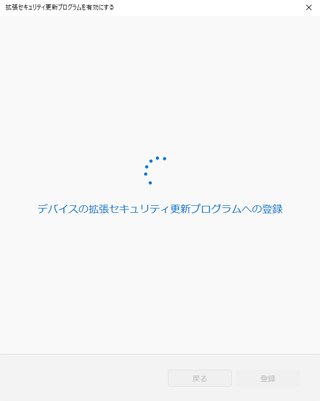
「デバイスの拡張セキュリティ更新プログラムへの登録」と表示され、少し時間がかかりますが、待っていれば問題ありません。
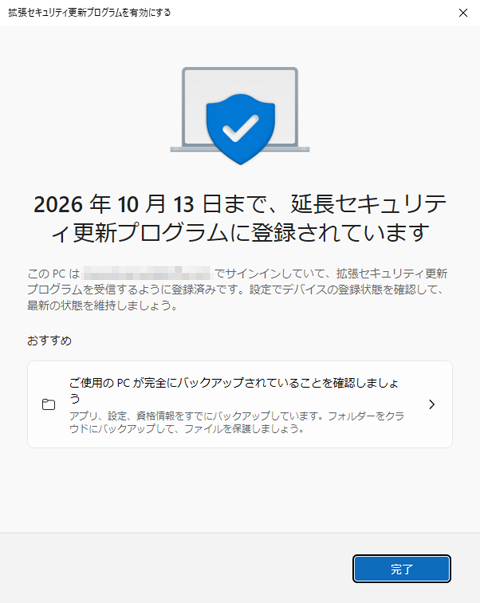
「延長セキュリティ更新プログラム」に登録されました。
ESU という言葉は Extended Security Update の略で「延長セキュリティ更新プログラム」だとは思うのですが、 ここまでずっと「拡張セキュリティ更新プログラム」になっていましたね。 同じ画面にある小さい字でも「拡張セキュリティ更新プログラム」なので、表記を迷っていたのでしょうか?
どうやらこれだけで完了したようでしたから、 気にしない方は「完了」ボタンで終わりになるでしょう。
本サイトは詳細も見て確認するのが目的ですから、中央部分にある 「ご使用の PC が完全にバックアップされていることを確認しましょう」をクリックします。
Windows 設定のバックアップ状態の確認です。
Windows のバックアップの設定が条件になる、というような記述を過去に見た記憶もありますが、 OneDrive へのバックアップと誤認していました。 無料の OneDrive スペースをいっぱいにして有料プランに誘導する手法なのかと思いましたが、違いました。
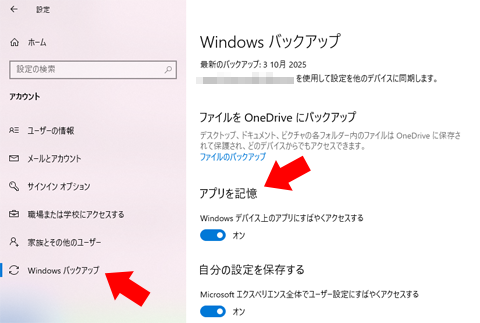
注意深くは追いませんが、インストールしたアプリやその設定、個人設定などがバックアップされていれば良いようです。 特に指示したつもりはありませんが、すべてのスイッチがオンになっていました。
私は OneDrive へのバックアップは行っていませんので、「ファイルを OneDrive にバックアップ」は関係ありません。
過去に何らかのタイミングで OneDrive への画像バックアップがオンになってしまい、あっという間に容量がいっぱいのエラーになりました。 OneDrive からの削除がローカルからも削除になってしまう可能性があるため、使用容量削減に苦労しました。
もし Windows Update に無料登録の表示がない場合は、事前にこれらの設定(「アプリを記憶」より下の部分)をオンにしてしばらく待てば、 表示されるようになるかもしれません。 このバックアップ設定が無料の条件となっているようですから。
事前に、あるいは直接この画面を確認したい場合は、画面左下の Windows ボタン、 すぐ上に表示される歯車アイコン「設定」を選び、設定画面を開きます。
続けて「アカウント」を開いて、 画面左側一番下にある「Windows バックアップ」を選びます。
念のため、OneDrive へのバックアップ設定を確認しようとしましたが、 注意しながら操作すべきです。
「ファイルを OneDrive にバックアップ」欄にある 「ファイルのバックアップ」をクリックしたら・・・。
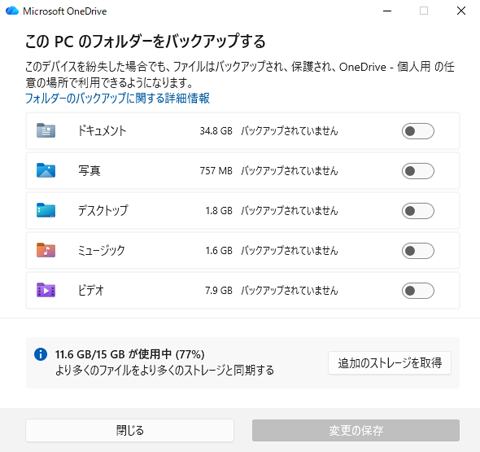
このような画面なのですが、画面が開いたとき、上の 3 つ、 「ドキュメント」と「写真」、「デスクトップ」のスイッチがオンになりました。
そしてすぐにアップロードが開始されてしまいましたので、 慌ててスイッチをオフにして、このスクリーンショットを撮った次第です。
上の 3 つだけで 37 GB 超ありますから、一発アウト、いきなり満杯で有料プランをおすすめされるところでした。


マイクロソフトリワードで楽天ポイントに交換したあと、実際に行う手順について書いています。
単発記事をまとめた一覧ページです。
本サイトの新着情報を紹介しています。